Google Arama Konsolu Nasıl Kurulur – Web Siteniz için Ücretsiz Arama Motoru Optimizasyonu ve Web Yöneticisi Araçları
Yayınlanan: 2022-06-12Bir web siteniz varsa, Google Arama Konsolu hakkında bilgi sahibi olmalısınız. Eskiden Google Web Yöneticisi Araçları olarak bilinen bu ücretsiz yazılım, sitenizi yönetmenize izin veren bir araç panosu gibidir. Cidden, çevrimiçi işinizi gözü kapalı yürütmeyi tercih etmiyorsanız, bu kurulumu yapmak herhangi bir web yöneticisinin SEO önceliği olmalıdır.
Bu makalede, bir Google Arama Konsolu hesabının nasıl kurulacağını adım adım öğreneceksiniz.
Google Arama Konsolu Nedir?
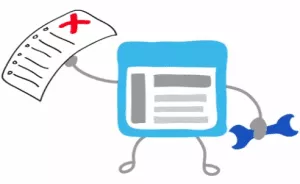
Search Console, kendi web siteniz hakkında başka hiçbir yerde bulamayacağınız bilgileri ortaya çıkaran, Google tarafından sağlanan ücretsiz bir yazılımdır . Google Arama Konsolu eskiden Google Web Yöneticisi Araçları olarak adlandırılırdı. Araçların daha az teknik ve daha kapsayıcı görünmesini sağlamak için adı değiştirdiler.
Üstlendiğimiz herhangi bir arama motoru optimizasyonu projesi için Google Search Console'un kurulu olduğundan emin oluyoruz. Google'ın araçları uygulamalar için de çalışır, bu nedenle uygulama geliştiricileri de verilerden yararlanır.
Bu web yöneticisi araçları, doğrudan atın ağzından arama motorunun sitenizi nasıl gördüğünü söyler. Burada site hatalarını görebilir, bozuk sayfaları kontrol edebilir, site indekslemeyi onaylayabilir ve daha fazlasını yapabilirsiniz.
Ayrıca, doğrudan Google'dan gönderilen tüm mesajları buradan alırsınız. İster kötü amaçlı yazılım uyarısı, ister sitenizde tespit edilen bir saldırı veya size manuel bir ceza verildiğine dair bir bildirim olsun, arama motoru sizi Google Arama Konsolu aracılığıyla uyarır.
Ayrıca bu araçlar , arama sonuçlarında insanların sitenizle nasıl etkileşimde bulunduğunu gösterir. Daha büyük arama dünyasında web sitenizin davranışını gözetlemenize izin veren özel bir anahtar deliği gibidir. Örneğin, aşağıdaki gibi verileri görebilirsiniz:
- Sitenizin Google aramasında hangi arama terimlerini gösterdiği (Evet, anahtar kelimeleri burada görebilirsiniz!)
- Bu anahtar kelimeler için arama sonuçlarındaki ortalama site sıralamanız
- Google sonuçlarında sitenizin girişini kaç kullanıcı tıklıyor?
Ek not: Siteniz için Google Analytics'i zaten kurmuş olabilirsiniz. İki ürün arasında bir miktar örtüşme olsa da, web sitenizin trafiğinin daha eksiksiz bir resmini vermek için en iyi şekilde el ele çalışırlar. SEO çabalarınızı izlemek ve web sitenizi korumak için Google Arama Konsolunu birincil aracınız olarak ayarlayın.
Google'da Oturum Açarak Başlayın
Google, web siteniz (veya uygulamanız) ile sizin aranızdaki noktaları birleştirmek istiyor, bu nedenle önce Google hesabınıza giriş yapmalısınız. Gmail veya Google hesabınız olan herhangi bir yerden giriş yapabilirsiniz.
Bir Google hesabınız yoksa, bir tane oluşturmalısınız. Google.com'a gidin ve Oturum aç ' ı tıklayın. Ardından Hesap oluştur'u seçin ve formu doldurun. (Bonus: Artık Gmail'e ve diğer tüm Google uygulamalarına erişiminiz var.)
Google Arama Konsolunu Kurun
Google hesabınızda oturum açmış durumdayken herhangi bir tarayıcıda şu sayfaya gidin: https://search.google.com/search-console/about. Şimdi Başla düğmesini tıklayın. Web sitenizi ( http://www.example.com/ gibi alan URL'si) veya uygulamanızı (örneğin, android-app://com.eample/ ) yazın ve ardından Mülk Ekle'yi tıklayın.
Not: Zaten ayarlanmış en az bir mülkünüz varsa, aşağıda gösterilen URL girişi yerine bu görünümü görürsünüz. Başka bir web sitesi veya uygulama eklemek için Mülk Ekle düğmesini tıklamanız ve ardından yeni sitenin URL'sini girmeniz yeterlidir.
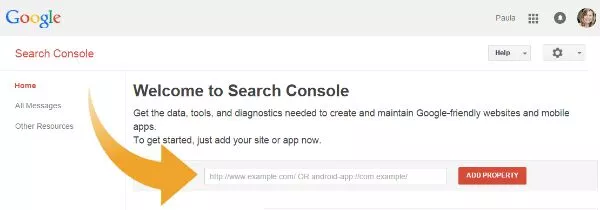
Ardından, Google'ın bu web sitesinin veya uygulamanın size ait olduğunu onaylaması gerekir. Site sahibi olduğunuzu doğrulamak için birkaç seçeneğiniz vardır. Hepsini görüntülemek için “Alternatif Yöntemler” sekmesine tıklayın.
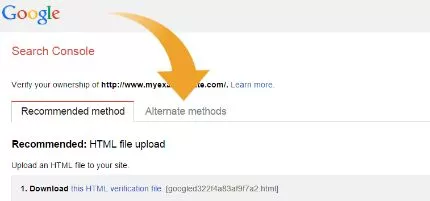
Yöntem 1: Google Analytics
Web siteniz için Google Analytics'i kurduysanız VE "yönetici" izinleriniz varsa, site sahibi olduğunuzu anında doğrulayabilirsiniz. Bu, SEO'ların ve web yöneticilerinin tercih ettiği yöntemdir çünkü genellikle en kolayıdır. Yapmanız gerekenler:

- “Google Analytics” seçeneğini seçin.
- Doğrula düğmesini tıklayın. Bütün prosedür bu. Google Arama Konsolunu kullanmaya hazırsınız!
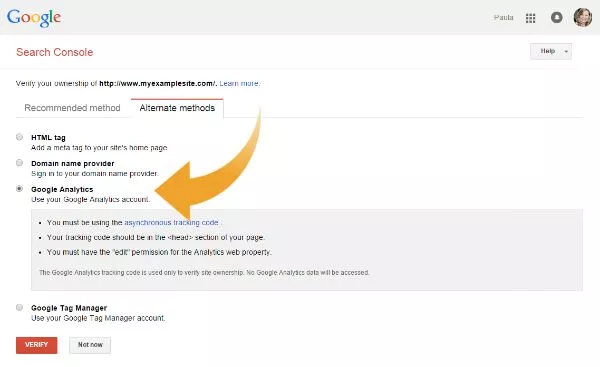
Google Analytics'iniz YOKSA, site sahibi olduğunuzu doğrulamak için üç yöntem vardır. Hangisinin sizin için en kolay doğrulama yöntemi olacağına karar vermek için okumaya devam edin.
Yöntem #2: HTML etiketi
Sitenizin HTML kodunu düzenleme erişiminiz varsa, "HTML etiketi" seçeneğini belirleyin.
Google'ın gölgeli kutuda görüntülediği metin satırını kopyalayın ( <meta name= ile başlayarak). Şimdi ana sayfanızı tercih ettiğiniz web sitesi düzenleyicisinde açın ve bu metni ana sayfanızın Head bölümüne (üste yakın) yapıştırın. Bu, yeni bir meta etiket oluşturur. Değişikliklerinizi editör programında kaydedin.
Ardından, Google Arama Konsolu kurulum sayfasına geri dönün, Doğrula düğmesini tıklayın. Bu kadar!
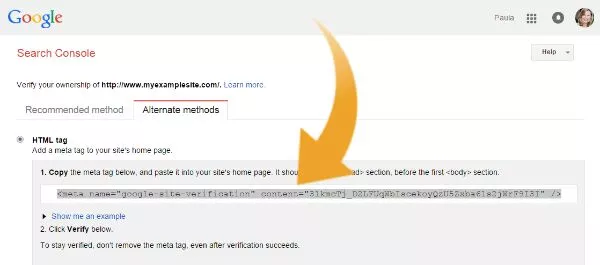
Yöntem #3: Alan adı sağlayıcısı
İlk iki yöntemi kullanamıyorsanız, “Alan adı sağlayıcı” seçeneğini deneyin.
Açılır listeden alan adınızı kaydettiğiniz şirketi seçin. Ardından, Google'ın size verdiği ve değişen talimatları izleyin. Bitirdiğinizde, Doğrula düğmesini tıklayın.
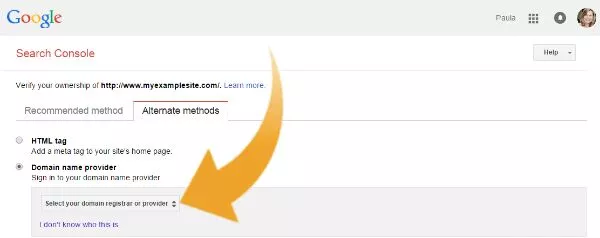
Yöntem #4: Google Etiket Yöneticisi
Web sitenizi doğrulamak için son seçenek, Google Etiket Yöneticisi hesabına (ve "yönetme" iznine) sahip kişiler için geçerlidir. Bu sizseniz, dördüncü radyo düğmesini seçin ve Doğrula düğmesini tıklayın.
Google Arama Konsolunu Kullanmaya Başlayın
Google, sitenizin veya uygulamanızın sahibi olduğunuzu doğruladıktan sonra oturum açabilir ve yeni oluşturduğunuz Google Arama Konsolunuzu kullanmaya başlayabilirsiniz. Verilerin toplanmasının zaman aldığını unutmayın, bu nedenle yeni hesabınızda incelenmeye değer veriler elde edilmesi birkaç gün sürebilir. Bu, temel ancak önemli bir arama motoru optimizasyonu göreviyle ilgilenmek için mükemmel bir zamandır: Google'ın sayfalarınızı daha hızlı bulmasına ve dizine eklemesine yardımcı olacak bir site haritası oluşturmak.
Araçlara erişmek için http://www.google.com/webmasters/tools/ adresine gidin. Oturum açın, ardından Google Search Console'da kurduğunuz web sitesi veya uygulamanın adını tıklayın. İçeri girdikten sonra, birçok araç ve raporu denemek için soldaki menüyü keşfedin. Başlamanıza yardımcı olacak bazı Google Yardım kaynakları şunlardır:
- Kişisel ve site ayarlarınızı hassaslaştırın – Google Arama Konsolu hesabınızı kurma şeklinizi özelleştirebilirsiniz. Örneğin, siteniz farklı ülkelerde çalışıyorsa veya birden fazla alan sürümünüz varsa, tercih ettiğiniz ayarları burada tanımlayabilirsiniz (daha fazlasını öğrenin).
- Uygulama dizine ekleme ve daha fazlasını ayarlayın – Uygulama geliştiricileri, uygulamalarına derin bağlantı eklemek (bu, uygulama sayfalarının kullanıcıların mobil arama sonuçlarında görünmesine olanak tanır), uygulamalarını bir web sitesine bağlamak, tarama hatalarını ele almak ve uygulamalarına derin bağlantılar eklemek için Google Arama Konsolunu kullanabilir. daha fazla.
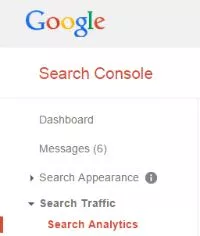
- Arama Analizi raporunda uzmanlaşın – Google Arama Konsolu için ayarlanmış düzinelerce güçlü özellik arasından birini vurgulamalıyız. Google Web Yöneticisi Araçları günlerindeki eski Arama Sorgularının yerini alan Arama Analizi raporu, herhangi bir kapsamlı arama motoru optimizasyonu kampanyasında güçlü bir araçtır. Bu, hangi web sayfalarının hangi arama terimleri için sıralandığını ve çok daha fazlasını bulacağınız yerdir. Arama Trafiği > Arama Analizi'ni tıklayarak aracı açın (daha fazla rehberlik için yardım makalesini okuyun).
Sorularım var?
Yardım için Google Arama Konsolu Nasıl Kullanılır hakkında SSS'lere göz atın!
